沁恒开发板工程模板创建(以CH32F203核心板为例)
为什么要创建DEMO工程呢?
:众所周知,沁恒是提供代码例程的,但是他们的头文件和核心文件都在SRC下,因此想创建一个DEMO工程,将所有需要用到的头文件和核心文件都放在demo文件下。
手动创建DEMO工程可以让自己知道那些文档使我们需要的,哪些文档是我们不需要的。
首先在南京沁恒官网下载开发资源,以及沁恒驱动因为本次以CH32F20x芯片,芯片手册,芯片应用手册也一并附上。还有本次创建的DEMO工程也附在文末(文末百度网盘)
本次将文件放在DEMO文件中,并在该文件下分别创建以下文件:
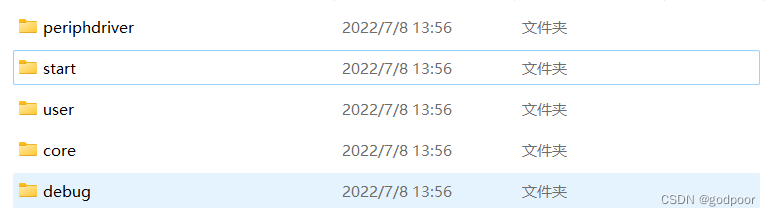
文件说明:(文件名称大写小写都行)
core:内核系统头文件。
debug:延时函数、串口调试源文件及头文件
periphdriver:基本外设驱动源文件及头文件
start:启动文件。
user:用户文件,工程文件和main函数等放在该文件下。
首先检查你的keil中有没有安装沁恒的开发包,如果未安装则打开keil,将沁恒开发包安装到keil中(位于沁恒开发板 --> PUB --> Keil.WCH32F2xx_DFP.1.0.1.pack,双击安装即可)
在利用keil新建工程(Project --> New uVision Project…)

创建工程后,在点击 ,这个标志。按照上面创建的demo下的文件依次添加进去。
,这个标志。按照上面创建的demo下的文件依次添加进去。
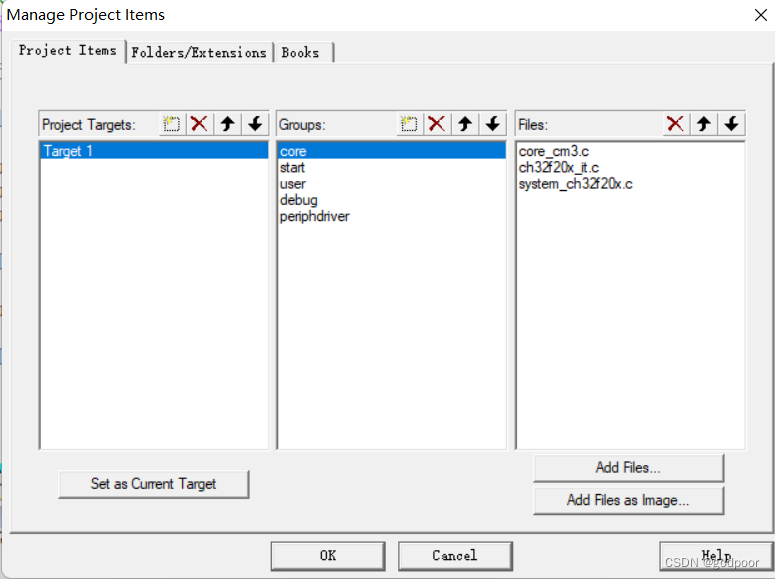
然后接下来就是依次将所需要的工程文件导入进去了。所需要的工程文件(在沁恒开发板 -->EXAM -->SRC文件下)
将CMISIS下的文件全部拷贝进core中。
将Debug下的全部文件全部拷贝进debug中。
将StdPeriphDriver下的文件全部拷贝进periphdriver。
将Startup下的startup_ch32f20x_D8.s拷贝进start中。
说明:
为什么是拷贝startup_ch32f20x_D8.s,是因为根据芯片型号来选择,具体拷贝什么启动文件通过下图选择
还有一个USBLIB,是USB驱动源文件及头文件,后期有用得到直接拷贝自己工程的对应位置就行。目前不用。
在拷贝完成后,在此点击
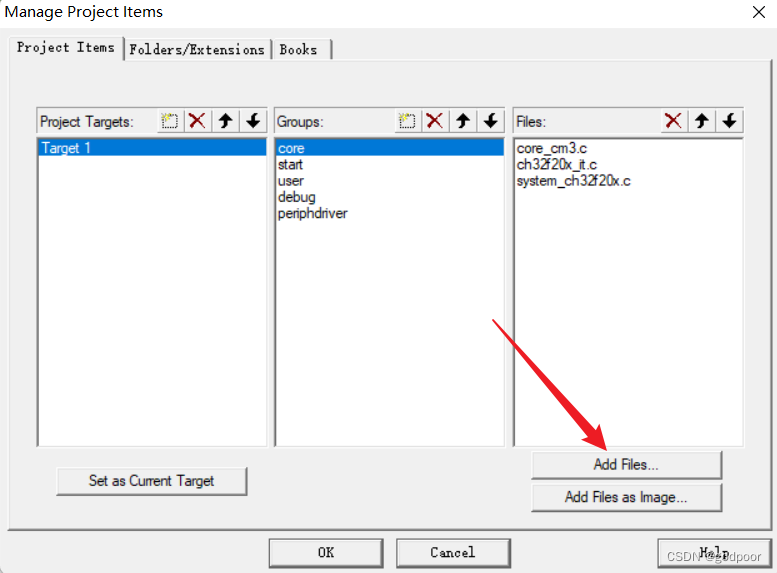
然后点击添加文件(Add Files),将所需的文件添加进入即可。
注意在添加startup_ch32f20x_D8.s时要将C Source file改成All files就可以添加了。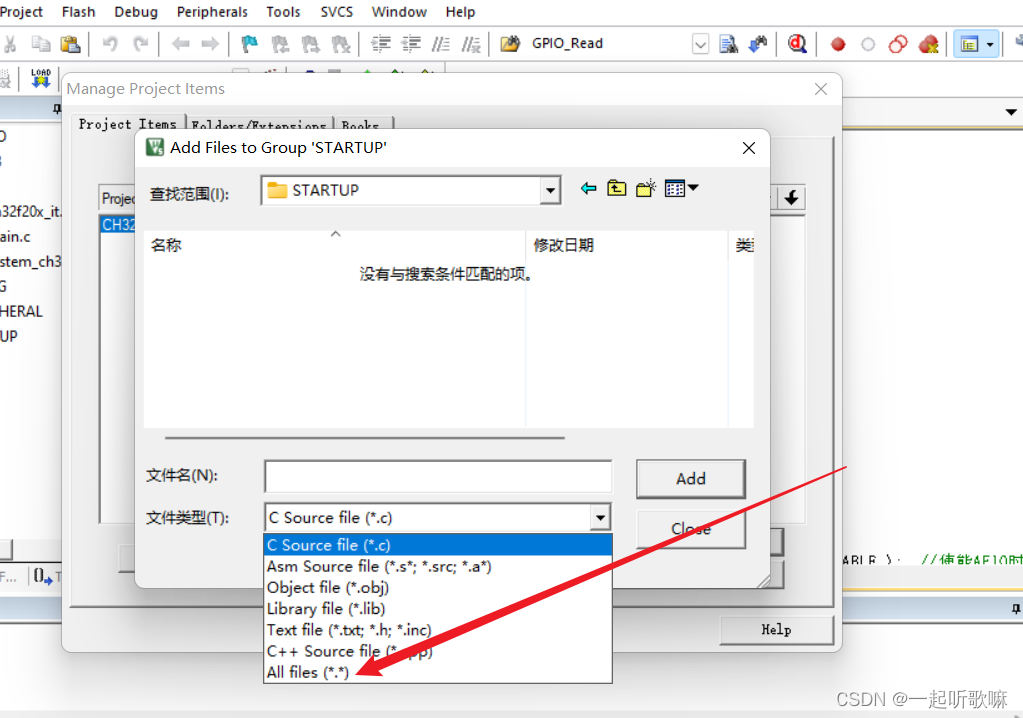
这里需要注意的是,还需要将沁恒例程中的一下六个文件放到demo下。
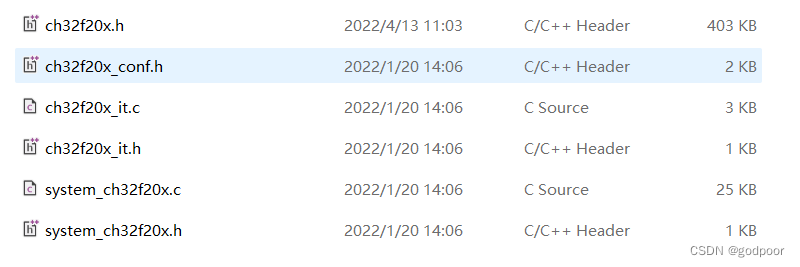
添加完成后的工程如图。
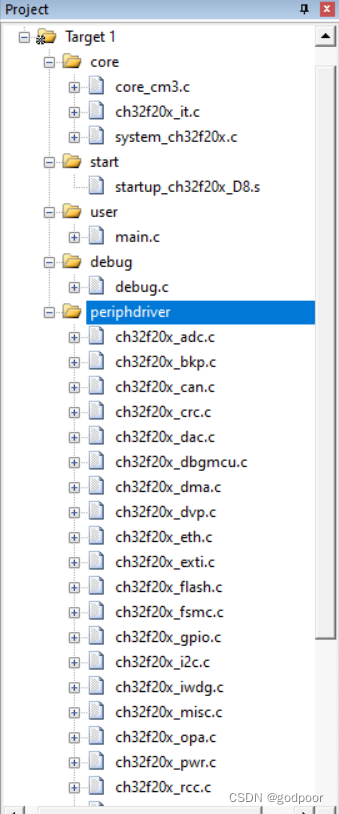
添加完成后,接下来就是对keil的配置了。首先打开魔法棒
点击设备(Device,选择你的开发板对应的型号。我的是CH32F203RC,那就选CH32F203RC,如果你的没有WCH,那就说明你没下载沁恒开发包。位于沁恒开发板 --> PUB --> Keil.WCH32F2xx_DFP.1.0.1.pack,双击安装在次选择。)
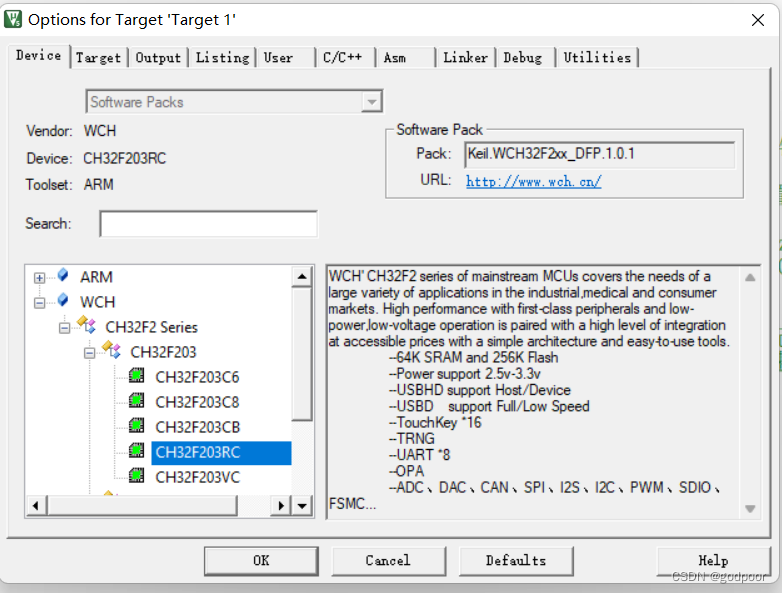
在点击C/C++的包含地址(Include Paths)添加你的工程路径。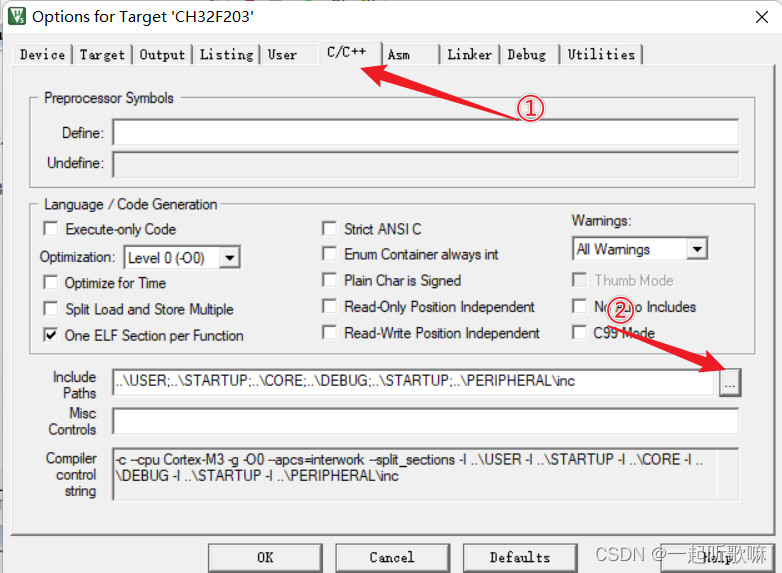
其实就是将.h文件所在位置的上一级目录加进来,比如led.h在user下,那么在C中就
这一步不放心的话,就多添加几个路径,哈哈哈…
再点击Debug,点击使用CMSIS-DAP Debugger,然后点击旁边的设置(Settings),选择SW。
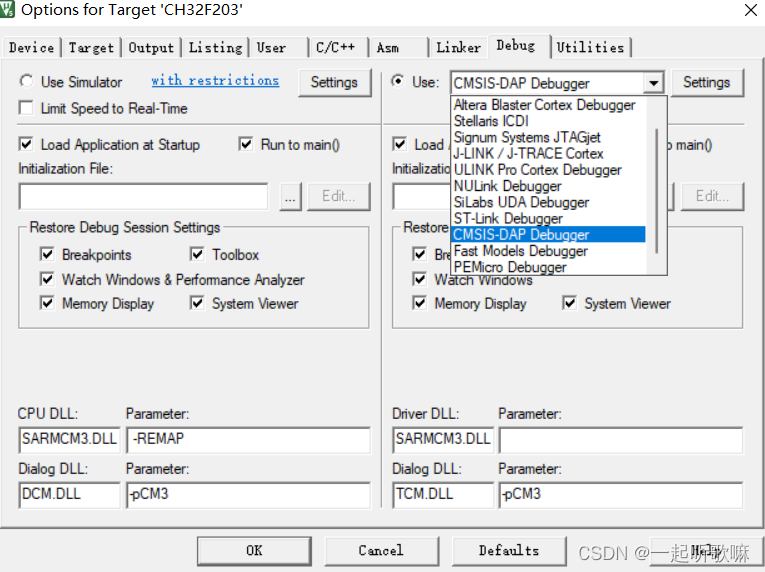
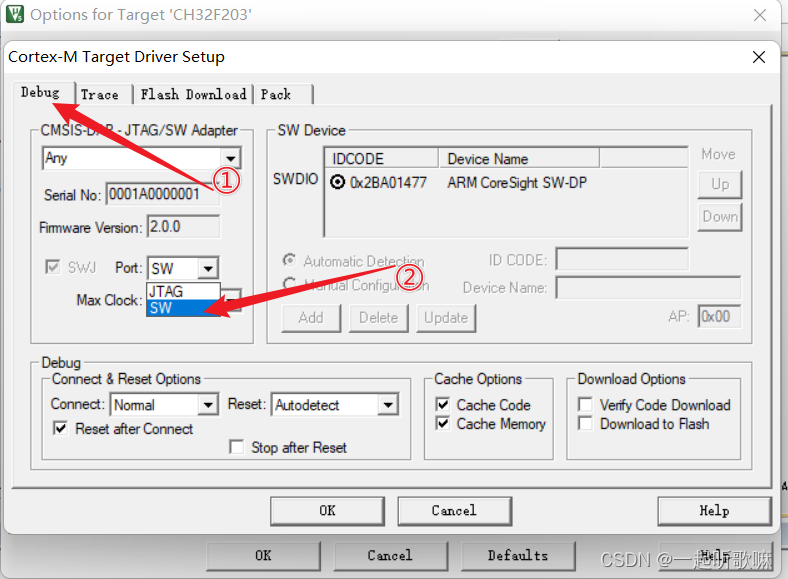
在点击Flash Download,将RAM size从0x1000改成0x2800。
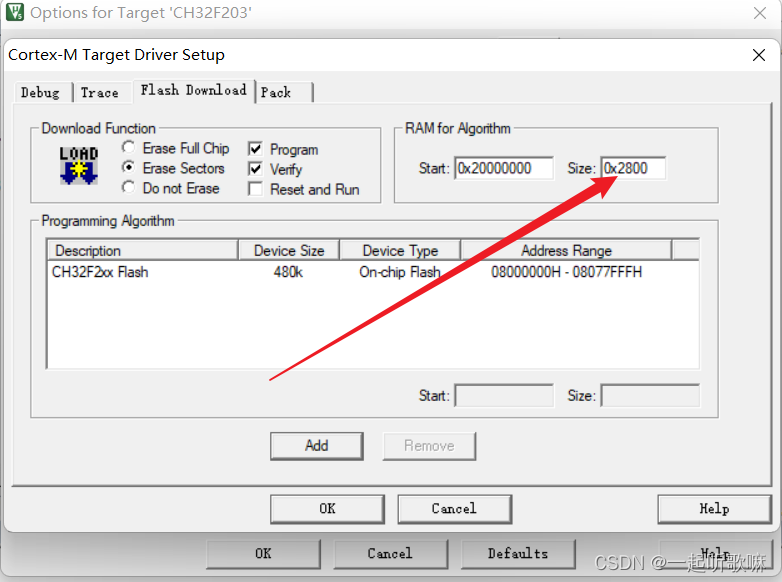
到此,一个工程文件就已经创建完毕了。
开发板资源、芯片手册资源:
链接:https://pan.baidu.com/s/1hcdjA2nxO1G15QucAo3F2g?pwd=m6op
提取码:m6op






















 4753
4753











 被折叠的 条评论
为什么被折叠?
被折叠的 条评论
为什么被折叠?








